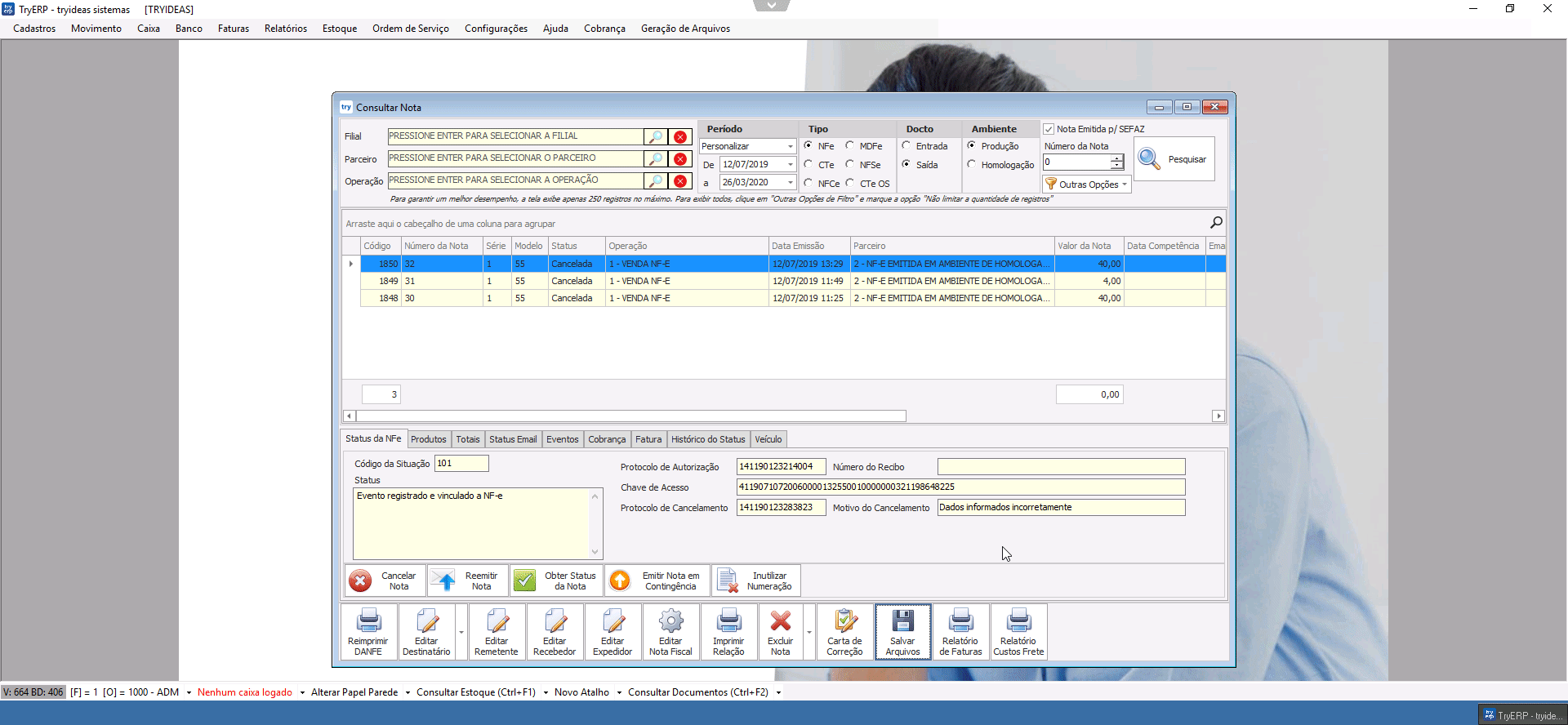Salvando arquivo - TSPLUS
Como salvar arquivos das notas do sistema em meu computador usando TSPLUS pelo navegador.
Passo 1 - Vá a tela de consultar nota que fica no menu "Nota Fiscal/Movimento".
Passo 2 - Pesquise pela nota que quer salvar e clique sobre ela.
Passo 3 - Clique no botão 'Salvar Arquivos'.
Passo 4 - Na seleção de pasta, vai até 'This PC' e depois selecione a opção 'WebFile' e clique em 'OK'.
Agora espere o arquivo ser carregado no seu navegador, alguns navegadores salvam direto os arquivos na pasta 'Downloads', depende de como seu navegador esteja configurado, no exemplo a cima o navegador estava configurado para pedir onde salvar o arquivo antes de fazer o download.
Para deixar eu navegador igual ao exemplo a cima, acesse as configurações dele na opções "Avanças" na parte de downloads, marque o campo "Perguntar onde salvar cada arquivo antes de fazer o download"
Passo 5 - Selecione a pasta onde deseja salvar os arquivos em seu computador e se preferir pode alterar o nome do arquivo e clique em 'Salvar'.
Como salvar arquivos das notas do sistema em meu computador usando TSPLUS pelo RemoteApp.
Nesse caso vai ser igual a quando cliente usa VM, link em seguida.